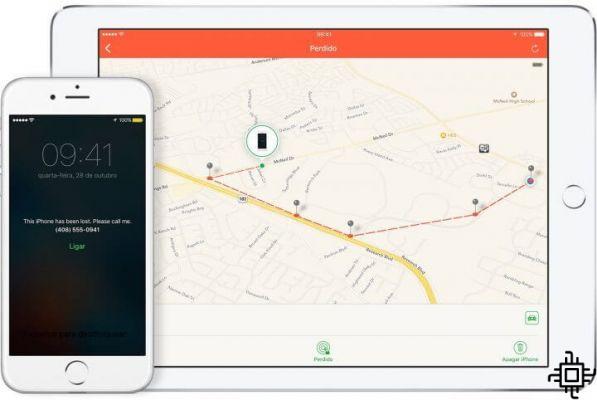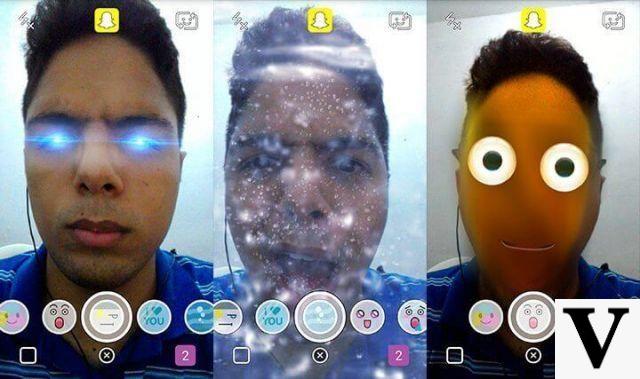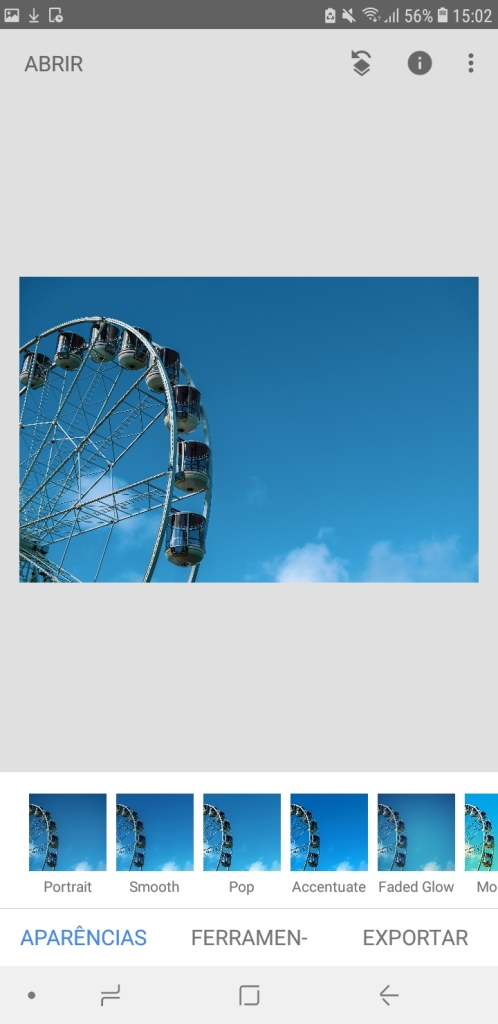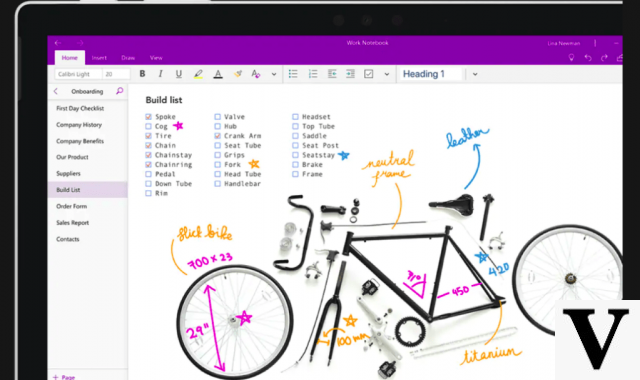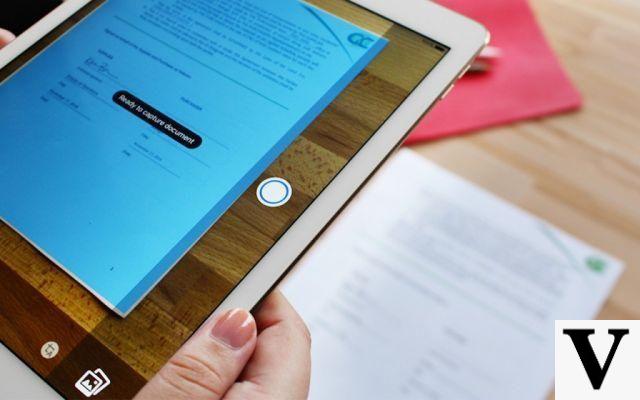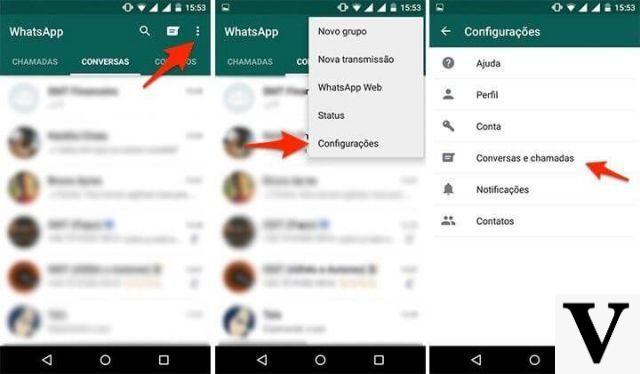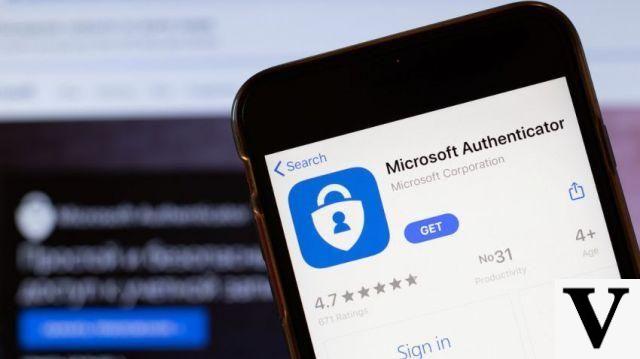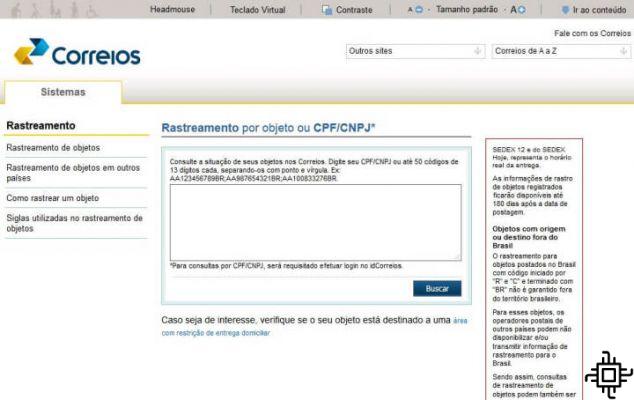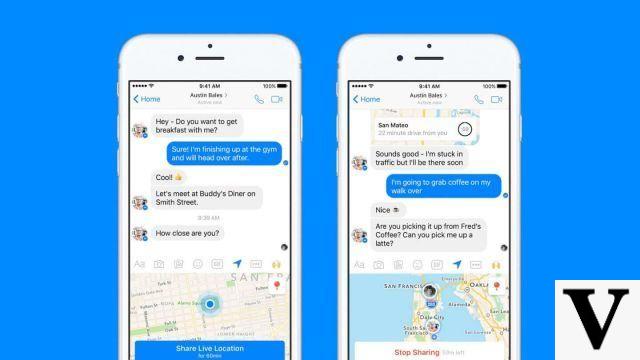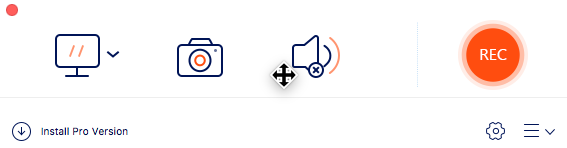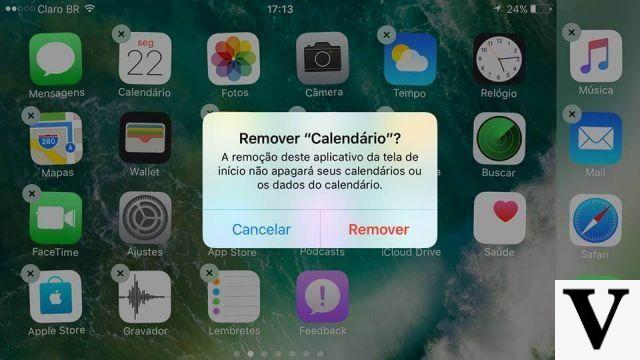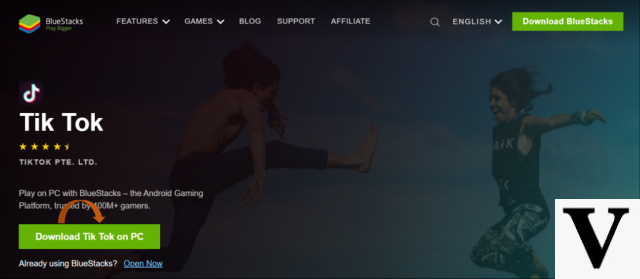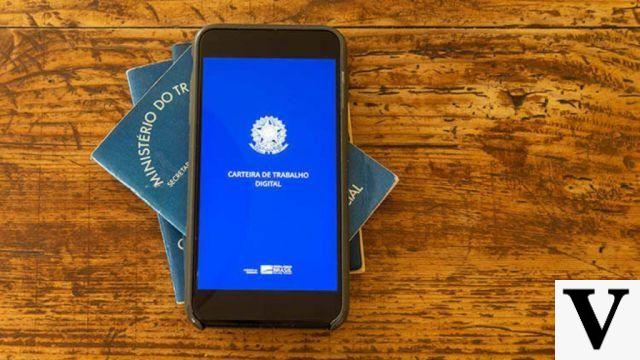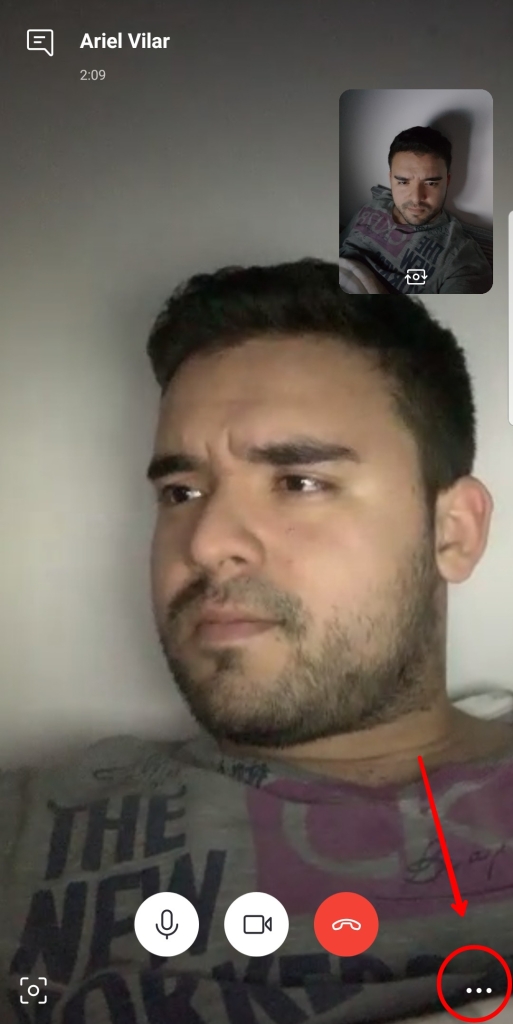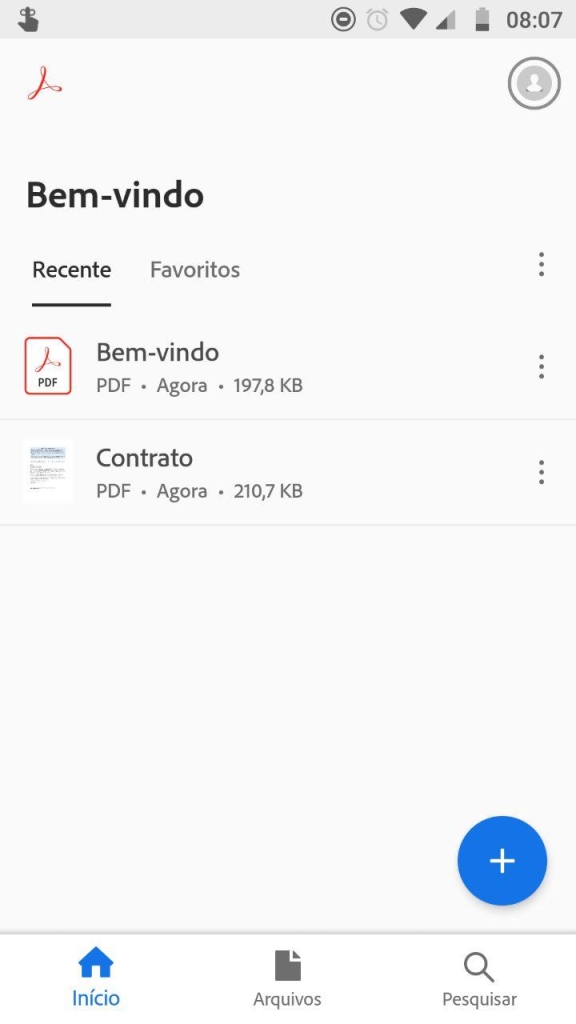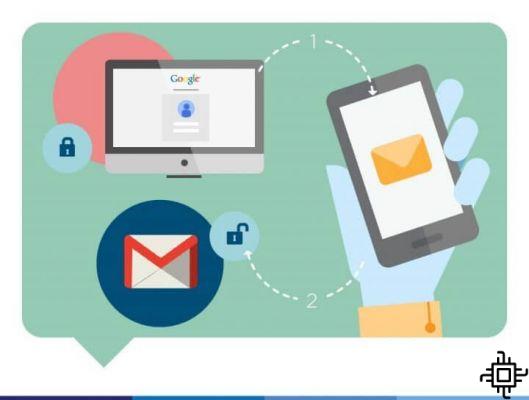
Longtemps à prendre en charge sécurité du compte google et les réseaux sociaux ne sont plus réservés aux célébrités et aux responsables gouvernementaux ; même nous, simples mortels et libres de toute visibilité dans les médias, avons besoin protection de nos jours quand il s'agit de notre information.
D'après les données de Lookout Mobile Security, une référence en matière de sécurité des appareils mobiles, rien qu'en mars 2017, sur Internet, plus de 1.4 milliard de données. Les e-mails, les comptes de services Web et même les coordonnées bancaires ont disparu kidnappé, portant atteinte aux particuliers et aux entreprises – y compris des noms importants, tels que la chaîne de restauration rapide McDonald's (Canada), sont inclus dans la liste.
Mais la protection a aussi évolué
Face à des signalements aussi effrayants et de plus en plus fréquents, des mesures de sécurité telles que l'adoption de différents mots de passe pour chaque service, ne pas utiliser de données personnelles comme mots de passe et éviter que les mots de passe ne soient exposés sur votre smartphone ne sont que les mesures les plus élémentaires que vous pouvez prendre pour vous protéger.
En fait, la couche de sécurité la plus récente - et celle qui s'est jusqu'à présent avérée efficace - est la contrôles en deux étapes, sais-tu?
Ils sont également connus sous le nom de contrôle à deux facteurs et ils portent ce nom car ils utilisent plus qu'un simple mot de passe pour vérifier leur identité: nécessitent normalement un deuxième code, celui-ci envoyé sur votre smartphone et qui confirmar que c'est vous qui essayez de vous connecter au compte.
En plus d'inhiber l'action des criminels, cette méthode vous avertit chaque fois que votre compte est consulté sur un nouvel appareil, ce qui est utile même contre xérétas avec moins de potentiel offensif.
Activer cette fonctionnalité sur Google
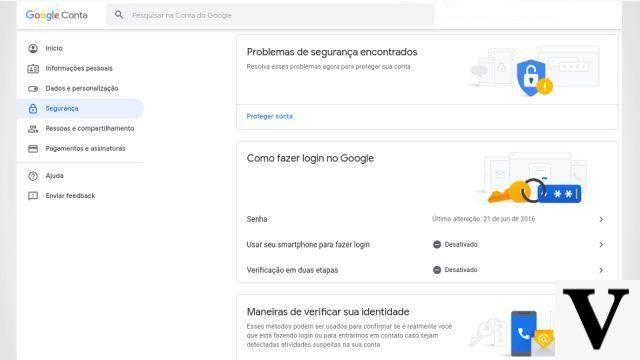
L'activation de la vérification en deux étapes est généralement beaucoup plus simple qu'il n'y paraît et pour vous aider dans ce processus, nous avons préparé un pas à pas qui vous dira comment avoir cette fonctionnalité dans vos comptes sur Google.
Il est important de noter que vous pouvez accéder à votre Compte google sur l'un des services de cette société. Par exemple, si vous êtes déjà connecté à l'aide de Gmail sur votre smartphone, cliquez simplement sur votre photo dans le coin supérieur droit de l'écran et appuyez sur Compte Google. Et si vous accédez à Google Drive depuis votre ordinateur, la procédure est la même.
En vous connectant à votre compte, accédez au menu Sécurité. Ensuite, vous trouverez l'option de vérification en deux étapes sous l'élément Comment se connecter à Google. Le système vous demandera de ressaisir votre mot de passe et vous guidera ensuite tout au long de la configuration.
Si vous n'êtes connecté à aucun service, vous pouvez accéder à vos paramètres de manière plus simple via ce lien.
Voir comment procéder à la configuration:
Après confirmation e-mail e senha comme demandé par la plate-forme, vérifiez votre numéro de mobile, la méthode de vérification des préférences (qui peut être Confirmation SMS, par exemple) et cliquez sur 'próximo. Sur le troisième et dernier écran, confirmez le code envoyé au téléphone enregistré et activez la fonction.
Toujours sur la même page de cette fonctionnalité, également connue sous le nom de vérification à deux facteurs, des options alternatives sont proposées pour améliorer vos mesures de sécurité : vous pouvez soit définir un Code de récupération, comme dans le Facebook, en optant pour que Google vous demande une confirmation de connexion au lieu d'un numéro envoyé par SMS tissu smartphone – dans ces cas, une notification s'affichera sur l'appareil vous demandant d'autoriser la connexion.
Prêt!
Maintenant que vous êtes un pro de la vérification en deux étapes, effectuer le processus sur d'autres services ne sera pas une tâche difficile. Vous voulez en savoir plus sécurité et des formes de protéger vos données? Vous pouvez également lire des tutoriels sur la façon d'effectuer une vérification à deux facteurs sur Whatsapp, Facebook et Instagram.
Restez à l'écoute ici à Techlifers et dites-nous dans les commentaires si vous avez réussi à tous les configurer.